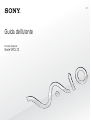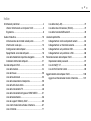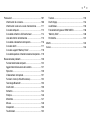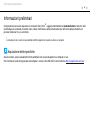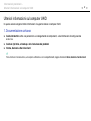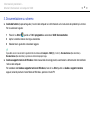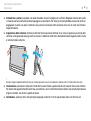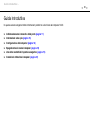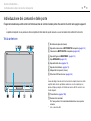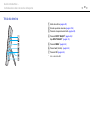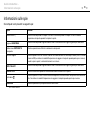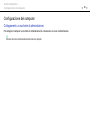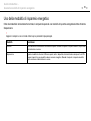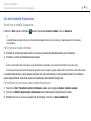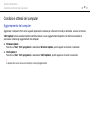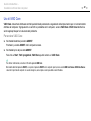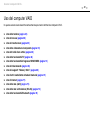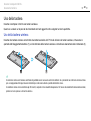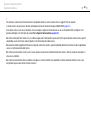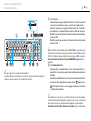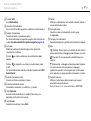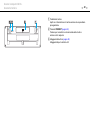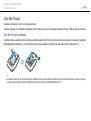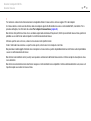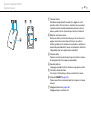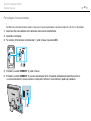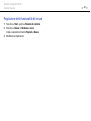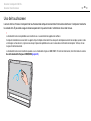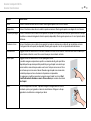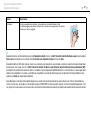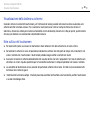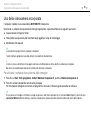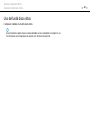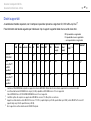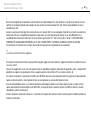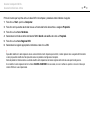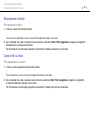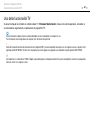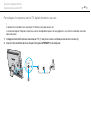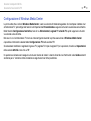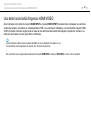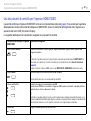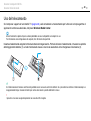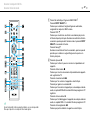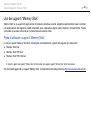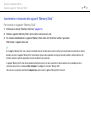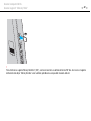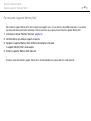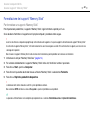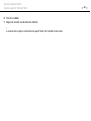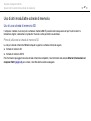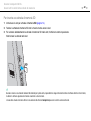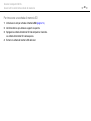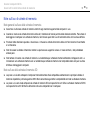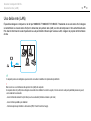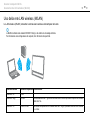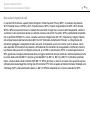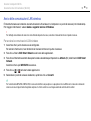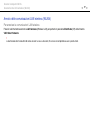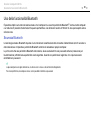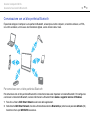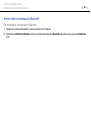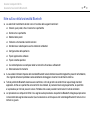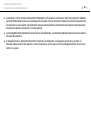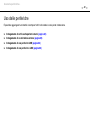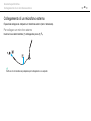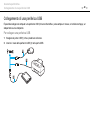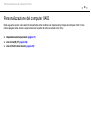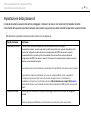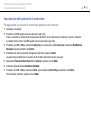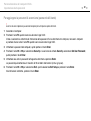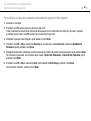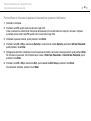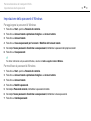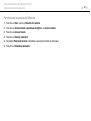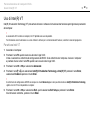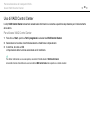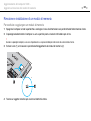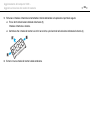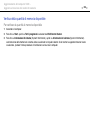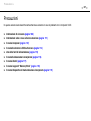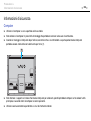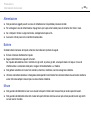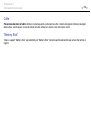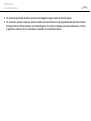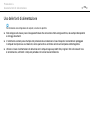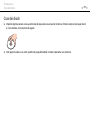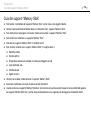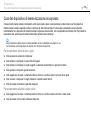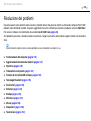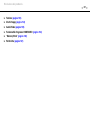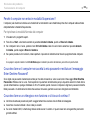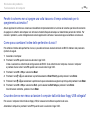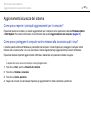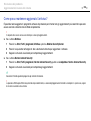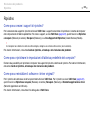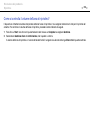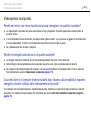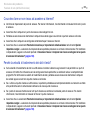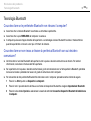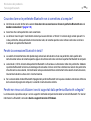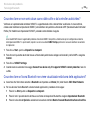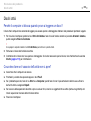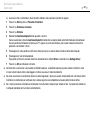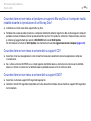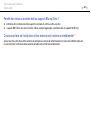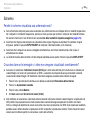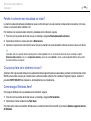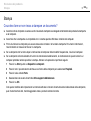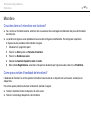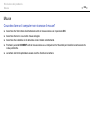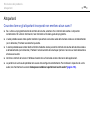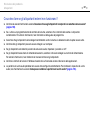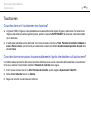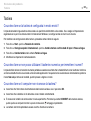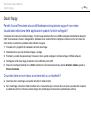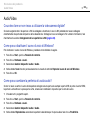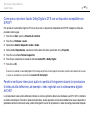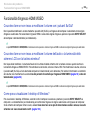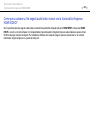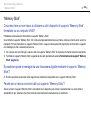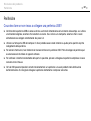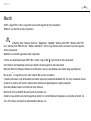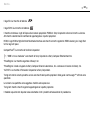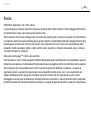2
nN
Indice
Informazioni preliminari....................................................... 4
Ulteriori informazioni sul computer VAIO ...................... 5
Ergonomia..................................................................... 8
Guida introduttiva.............................................................. 10
Individuazione dei comandi e delle porte .................... 11
Informazioni sulle spie................................................. 15
Configurazione del computer ...................................... 16
Spegnimento sicuro del computer............................... 18
Uso della modalità di risparmio energetico ................. 19
Condizioni ottimali del computer ................................. 21
Uso del computer VAIO .................................................... 23
Uso della tastiera ........................................................ 24
Uso del mouse ............................................................ 30
Uso del touchscreen ................................................... 35
Uso della videocamera incorporata............................. 39
Uso dell'unità disco ottico............................................ 40
Uso della funzionalità TV ............................................ 48
Uso della funzionalità d'ingresso HDMI/VIDEO .......... 51
Uso del telecomando .................................................. 56
Uso dei supporti “Memory Stick” ................................. 60
Uso di altri moduli/altre schede di memoria ................ 67
Uso di Internet............................................................. 71
Uso della rete (LAN) ....................................................72
Uso della rete LAN wireless (WLAN)...........................73
Uso della funzionalità Bluetooth ..................................78
Uso delle periferiche .........................................................83
Collegamento di cuffie o altoparlanti esterni................84
Collegamento di un microfono esterno........................85
Collegamento di una periferica USB ...........................86
Collegamento di una periferica i.LINK .........................88
Personalizzazione del computer VAIO..............................90
Impostazione della password ......................................91
Uso di Intel(R) VT ........................................................98
Uso di VAIO Control Center ........................................99
Aggiornamento del computer VAIO.................................100
Aggiunta e rimozione dei moduli di memoria.............101

3
nN
Precauzioni ..................................................................... 107
Informazioni di sicurezza........................................... 108
Informazioni sulla cura e sulla manutenzione ........... 111
Cura del computer..................................................... 112
Cura dello schermo LCD/touchscreen ...................... 114
Uso delle fonti di alimentazione ................................ 115
Cura della videocamera incorporata ......................... 116
Cura dei dischi .......................................................... 117
Cura dei supporti “Memory Stick”.............................. 118
Cura del dispositivo di memorizzazione incorporato....119
Risoluzione dei problemi................................................. 120
Funzionamento del computer.................................... 122
Aggiornamento/sicurezza del sistema ...................... 127
Ripristino ................................................................... 129
Videocamera incorporata .......................................... 131
Funzioni di rete (LAN/LAN wireless) ......................... 132
Tecnologia Bluetooth ................................................ 135
Dischi ottici................................................................ 139
Schermo.................................................................... 144
Stampa...................................................................... 146
Microfono .................................................................. 147
Mouse ....................................................................... 148
Altoparlanti ................................................................ 150
Touchscreen ............................................................. 152
Tastiera......................................................................153
Dischi floppy ..............................................................154
Audio/Video ...............................................................155
Funzionalità d'ingresso HDMI/VIDEO........................158
“Memory Stick” ..........................................................160
Periferiche .................................................................161
Marchi .............................................................................162
Avviso..............................................................................164

4
nN
Informazioni preliminari >
Informazioni preliminari
Congratulazioni per avere acquistato un computer Sony VAIO
®
. Leggere attentamente la Guida dell'utente. Sony ha unito
le tecnologie più avanzate nei settori audio, video, informatico e delle comunicazioni per offrire alla propria clientela un
personal computer tra i più sofisticati.
!
Le immagini esterne in questo manuale potrebbero differire leggermente da quelle visualizzare sul computer.
Acquisizione delle specifiche
Alcune funzioni, opzioni ed elementi forniti potrebbero non essere disponibili sul computer in uso.
Per informazioni sulla configurazione del computer, visitare il sito Web VAIO Link all'indirizzo http://support.vaio.sony.eu/
.

5
nN
Informazioni preliminari >
Ulteriori informazioni sul computer VAIO
Ulteriori informazioni sul computer VAIO
In questa sezione vengono fornite informazioni di supporto relative al computer VAIO.
1. Documentazione cartacea
❑ Guida introduttiva: offre una panoramica sul collegamento dei componenti, sulle informazioni di configurazione
e così via.
❑ Guida al ripristino, al backup e alla risoluzione dei problemi
❑ Norme, Garanzia e Servizio clienti
✍
Prima di attivare le funzioni wireless, ad esempio la LAN wireless e la tecnologia Bluetooth, leggere attentamente Norme, Garanzia e Servizio clienti.

6
nN
Informazioni preliminari >
Ulteriori informazioni sul computer VAIO
2. Documentazione su schermo
❑ Guida dell'utente (la presente guida): funzioni del computer e le informazioni sulla risoluzione dei problemi più comuni.
Per visualizzare la guida:
1 Fare clic su Start , quindi su Tutti i programmi e selezionare VAIO Documentation.
2 Aprire la cartella relativa alla lingua desiderata.
3 Selezionare la guida che si desidera leggere.
✍
È possibile scorrere manualmente le guide dell'utente selezionando Computer > VAIO (C:) (l'unità C) > Documentazione (Documentation) >
Documentazione (Documentation) e aprendo la cartella della propria lingua.
❑ Guida e supporto tecnico di Windows: fonte inesauribile di consigli pratici, esercitazioni e dimostrazioni che facilitano
l'utilizzo del computer.
Per accedere alla Guida e supporto tecnico di Windows, fare clic su Start, quindi su Guida e supporto tecnico
oppure, tenendo premuto il tasto Microsoft Windows, premere il tasto F1.

7
nN
Informazioni preliminari >
Ulteriori informazioni sul computer VAIO
3. Siti Web di supporto
Se si riscontrano problemi con il computer, visitare il sito Web VAIO-Link all'indirizzo http://support.vaio.sony.eu/ per la
risoluzione dei problemi.
Per ulteriori informazioni, è possibile consultare anche le fonti di informazione riportate di seguito.
❑ La comunità Club VAIO, all'indirizzo http://club-vaio.com
, consente di condividere domande e informazioni con altri utenti
VAIO.
❑ Per informazioni sul prodotto, visitare il sito Web all'indirizzo http://www.vaio.eu/
o il negozio in linea all'indirizzo
http://www.sonystyle-europe.com
.
Quando si desidera contattare VAIO-Link, tenere a portata di mano il numero di serie del proprio computer VAIO. presente
nella parte inferiore, nel pannello posteriore o all'interno del vano batteria del computer VAIO. Se non si riesce a individuare
il numero di serie, è possibile ottenere indicazioni nel sito Web VAIO-Link.

8
nN
Informazioni preliminari >
Ergonomia
Ergonomia
Nei limiti del possibile, si consiglia di attenersi alle seguenti norme ergonomiche:
❑ Posizione del computer: lo schermo deve essere posizionato esattamente di fronte all'utente. Quando si utilizza
la tastiera o il dispositivo di puntamento, tenere gli avambracci in posizione orizzontale e i polsi in posizione neutra
e comoda. La parte superiore delle braccia deve scendere naturalmente lungo i fianchi. Fare pause frequenti durante
l'utilizzo del computer. L'utilizzo eccessivo del computer può provocare tensione agli occhi, ai muscoli e ai tendini.

9
nN
Informazioni preliminari >
Ergonomia
❑ Attrezzatura e postura: scegliere una sedia che abbia un buon sostegno per la schiena. Regolare l'altezza della sedia
in modo da avere le piante dei piedi ben appoggiate sul pavimento. Per stare più comodi potrebbe essere utile anche un
poggiapiedi. Quando si è seduti, mantenere una postura rilassata ed eretta ed evitare di curvarsi in avanti o di inclinarsi
troppo all'indietro.
❑ Angolazione dello schermo: inclinare lo schermo fino alla posizione ottimale. Se si riesce a regolare la posizione dello
schermo sull'angolazione ideale, gli occhi e i muscoli si affaticano molto meno. Non dimenticare di regolare anche il livello
di luminosità dello schermo.
!
Quando si regola l'angolazione dello schermo, non esercitare pressioni eccessive sul computer in modo da evitare il rischio di danni meccanici.
❑ Illuminazione: posizionare il computer in modo che la luce artificiale e quella naturale non causino riflessi sullo schermo.
Per evitare che appaiano macchie luminose sullo schermo, servirsi dell'illuminazione indiretta. Una corretta illuminazione
migliora il comfort, ma anche la qualità del lavoro.
❑ Ventilazione: accertarsi che l'unità principale disponga di almeno 10 cm di spazio libero dietro e di 20 cm ai lati.

10
nN
Guida introduttiva >
Guida introduttiva
In questa sezione vengono fornite informazioni preliminari sull'utilizzo del computer VAIO.
❑ Individuazione dei comandi e delle porte (pagina 11)
❑ Informazioni sulle spie (pagina 15)
❑ Configurazione del computer (pagina 16)
❑ Spegnimento sicuro del computer (pagina 18)
❑ Uso della modalità di risparmio energetico (pagina 19)
❑ Condizioni ottimali del computer (pagina 21)

11
nN
Guida introduttiva >
Individuazione dei comandi e delle porte
Individuazione dei comandi e delle porte
È opportuno dedicare qualche istante all'individuazione dei comandi e delle porte che saranno illustrati nelle pagine seguenti.
!
L'aspetto del computer in uso può essere diverso rispetto alle illustrazioni di questo manuale a causa di variazioni nelle caratteristiche tecniche.
Vista anteriore
A Microfono incorporato (mono)
B Spia della videocamera MOTION EYE incorporata (pagina 15)
C Videocamera MOTION EYE incorporata (pagina 39)
D Spia dell'ingresso HDMI/VIDEO
*
(pagina 15)
E Spia WIRELESS (pagina 15)
F Spia dell'unità disco (pagina 15)
G Spia di alimentazione (pagina 15)
H Altoparlanti incorporati (stereo)
I Schermo LCD/touchscreen (pagina 35)
!
A causa del design meccanico del touchscreen del computer, alcune zone della
superficie dello schermo potrebbero scaldarsi se si usa il computer per un
periodo di tempo prolungato. Si tratta di una reazione del tutto normale e non
è indice di guasti.
J Telaio inferiore (pagina 108)
K Sensore telecomando
*
Per l'uso, puntare il telecomando in dotazione verso questo
sensore.
* Solo su alcuni modelli.

12
nN
Guida introduttiva >
Individuazione dei comandi e delle porte
Vista posteriore
!
L'area circostante l'uscita per l'aria (3) si surriscalda molto quando il computer
è acceso. Attendere che il computer si raffreddi prima di toccarlo.
A Pulsante di alimentazione
B Pulsante DISPLAY OFF/spia DISPLAY OFF (pagina 15)
Premere questo pulsante per spegnere la retroilluminazione
dello schermo. Se l'ingresso HDMI o video è selezionato come
origine audio/video mediante il pulsante INPUT SELECT
(pagina 13), premendo questo pulsante si disattiva anche
il volume.
C Uscita per l'aria
D Sportello dell'alloggiamento dei moduli di memoria (pagina 101)
E Prese VIDEO INPUT
*1
(pagina 51)
F Porta HDMI INPUT
*1
(pagina 51)
G Porta d'ingresso CA (pagina 16)
H Supporto (pagina 108)
I Porta d'ingresso VHF/UHF
*1
(pagina 48)
J Porta di rete (LAN) (pagina 72)
K Porta OPTICAL OUT (pagina 84)
(Velocità di campionamento output: 44,1 KHz/48,0 KHz/96,0 KHz)
L Porte USB
*2
(pagina 86)
M Pulsante CONNECT (pagina 29), (pagina 33)
*1
Solo su alcuni modelli.
*2
Compatibile con lo standard USB 2.0 e dotate di supporto per velocità alta/
completa/bassa.

13
nN
Guida introduttiva >
Individuazione dei comandi e delle porte
Vista da destra
A Unità disco ottico (pagina 40)
B Foro di espulsione manuale (pagina 139)
C Pulsante di espulsione dell'unità (pagina 40)
D Pulsante INPUT SELECT
*
(pagina 53)/
Spia INPUT SELECT
*
(pagina 15)
E Pulsante MENU
*
(pagina 53)
F Pulsanti V/v (Su/Giù)
*
(pagina 53)
G Pulsante OK
*
(pagina 53)
* Solo su alcuni modelli.

14
nN
Guida introduttiva >
Individuazione dei comandi e delle porte
Vista da sinistra
A Slot “Memory Stick Duo”
*1
(pagina 60)
B Spia Accesso supporti (pagina 15)
C Slot per scheda di memoria SD (pagina 67)
D Porta i.LINK a quattro piedini (S400) (pagina 88)
E Porte USB
*2
(pagina 86)
F Presa per le cuffie (pagina 84)
G Presa del microfono (pagina 85)
H Presa linea in ingresso
Collegare una periferica audio esterna per ricevere segnali
audio.
*1
Il computer supporta solo “Memory Stick” Duo.
*2
Compatibile con lo standard USB 2.0 e dotate di supporto per velocità alta/
completa/bassa.

15
nN
Guida introduttiva >
Informazioni sulle spie
Informazioni sulle spie
Sul computer sono presenti le seguenti spie:
Spia Funzioni
Alimentazione 1 Si illumina di verde quando il computer è acceso, di arancione quando il computer si trova in modalità
Sospensione ed è spenta quando il computer è spento.
Ingresso HDMI/VIDEO
*
Si illumina di verde quando l'ingresso HDMI o video è selezionato come origine d'ingresso per audio/video.
Videocamera MOTION EYE
incorporata
Si illumina quando viene utilizzata la videocamera incorporata.
Accesso supporti Si illumina quando è in corso l'accesso ai dati di una scheda di memoria, ad esempio “Memory Stick” e schede
di memoria SD (non attivare la modalità Sospensione né spegnere il computer quando questa spia è accesa).
Quando la spia è spenta, la scheda di memoria non è in uso.
INPUT SELECT
*
Si illumina di verde quando l'ingresso HDMI o video è selezionato come origine d'ingresso per audio/video.
DISPLAY OFF Si illumina di arancione quando la retroilluminazione dello schermo LCD è spenta.
Unità disco
Si illumina quando è in corso l'accesso ai dati del dispositivo di memorizzazione incorporato o dell'unità disco
ottico. Non attivare la modalità Sospensione né spegnere il computer quando questa spia è accesa.
WIRELESS Si illumina quando una o più opzioni wireless sono attivate.
* Solo su alcuni modelli.

17
nN
Guida introduttiva >
Configurazione del computer
Per collegare il cavo di alimentazione
1 Inserire un'estremità del cavo di alimentazione (1) in una presa CA (2).
2 Far passare il cavo di alimentazione attraverso la fessura (3) del supporto e inserire l'altra estremità nella porta d'ingresso
CA (4) del computer.
✍
Per scollegare completamente il computer dall'alimentazione CA, spegnerlo e scollegare il cavo di alimentazione.
Assicurarsi che la presa CA sia facilmente accessibile.
!
Se il cavo di alimentazione viene scollegato dal computer mentre quest'ultimo è accesso o si trova in modalità Sospensione, tutti i dati non salvati
potrebbero andare persi.

18
nN
Guida introduttiva >
Spegnimento sicuro del computer
Spegnimento sicuro del computer
Per evitare di perdere i dati non salvati, arrestare il sistema in modo corretto, come descritto di seguito.
Per spegnere il computer
1 Spegnere eventuali periferiche collegate al computer.
2 Fare clic su Start, quindi su Arresta il sistema.
3 Rispondere alle eventuali richieste relative al salvataggio dei documenti e alla condivisione con altri utenti e attendere
lo spegnimento automatico del computer.
La spia di alimentazione si spegne.

19
nN
Guida introduttiva >
Uso della modalità di risparmio energetico
Uso della modalità di risparmio energetico
Oltre alla modalità di funzionamento normale, il computer dispone di una modalità di risparmio energetico distinta chiamata
Sospensione.
!
Spegnere il computer se non si intende utilizzarlo per un periodo di tempo prolungato.
Modalità Descrizione
Normale È la condizione di funzionamento normale del computer. Quando il computer è in questa modalità, la spia verde
di alimentazione è accesa.
Sospensione In questa modalità lo schermo LCD viene spento, inoltre i dispositivi di memorizzazione incorporati e la CPU
vengono impostati su una modalità a basso consumo energetico. Quando il computer è in questa modalità,
la spia arancione di alimentazione è accesa.

20
nN
Guida introduttiva >
Uso della modalità di risparmio energetico
Uso della modalità Sospensione
Per attivare la modalità Sospensione
Fare clic su Start, quindi sulla freccia accanto al pulsante Arresta il sistema, infine su Sospendi.
✍
La modalità Sospensione può inoltre essere attivata premendo l'apposito tasto sulla tastiera wireless o l'apposito pulsante sul telecomando
(se in dotazione).
Per tornare alla modalità Normale
❑ Premere un tasto della tastiera wireless o il pulsante di sospensione del telecomando (se in dotazione).
❑ Premere il pulsante di alimentazione del computer.
!
Accertarsi che le batterie della tastiera wireless e del telecomando (se in dotazione) siano installate correttamente e non siano scariche.
Se si tiene premuto il pulsante di alimentazione per più di quattro secondi, il computer si spegne automaticamente. Tutti i dati non salvati andranno persi.
La modalità Sospensione si attiva quando il computer non viene utilizzato per un certo periodo di tempo. Per modificare
questo comportamento, è possibile cambiare le impostazioni della modalità Sospensione.
Per modificare le impostazioni della modalità Sospensione
1 Fare clic su Start, Pannello di controllo, Hardware e suoni, quindi scegliere Opzioni risparmio energia.
2 Fare clic su Modifica impostazioni combinazione nella combinazione di alimentazione corrente.
3 Modificare l'ora in cui avviare la sospensione del computer e fare clic su Salva cambiamenti.
La pagina si sta caricando...
La pagina si sta caricando...
La pagina si sta caricando...
La pagina si sta caricando...
La pagina si sta caricando...
La pagina si sta caricando...
La pagina si sta caricando...
La pagina si sta caricando...
La pagina si sta caricando...
La pagina si sta caricando...
La pagina si sta caricando...
La pagina si sta caricando...
La pagina si sta caricando...
La pagina si sta caricando...
La pagina si sta caricando...
La pagina si sta caricando...
La pagina si sta caricando...
La pagina si sta caricando...
La pagina si sta caricando...
La pagina si sta caricando...
La pagina si sta caricando...
La pagina si sta caricando...
La pagina si sta caricando...
La pagina si sta caricando...
La pagina si sta caricando...
La pagina si sta caricando...
La pagina si sta caricando...
La pagina si sta caricando...
La pagina si sta caricando...
La pagina si sta caricando...
La pagina si sta caricando...
La pagina si sta caricando...
La pagina si sta caricando...
La pagina si sta caricando...
La pagina si sta caricando...
La pagina si sta caricando...
La pagina si sta caricando...
La pagina si sta caricando...
La pagina si sta caricando...
La pagina si sta caricando...
La pagina si sta caricando...
La pagina si sta caricando...
La pagina si sta caricando...
La pagina si sta caricando...
La pagina si sta caricando...
La pagina si sta caricando...
La pagina si sta caricando...
La pagina si sta caricando...
La pagina si sta caricando...
La pagina si sta caricando...
La pagina si sta caricando...
La pagina si sta caricando...
La pagina si sta caricando...
La pagina si sta caricando...
La pagina si sta caricando...
La pagina si sta caricando...
La pagina si sta caricando...
La pagina si sta caricando...
La pagina si sta caricando...
La pagina si sta caricando...
La pagina si sta caricando...
La pagina si sta caricando...
La pagina si sta caricando...
La pagina si sta caricando...
La pagina si sta caricando...
La pagina si sta caricando...
La pagina si sta caricando...
La pagina si sta caricando...
La pagina si sta caricando...
La pagina si sta caricando...
La pagina si sta caricando...
La pagina si sta caricando...
La pagina si sta caricando...
La pagina si sta caricando...
La pagina si sta caricando...
La pagina si sta caricando...
La pagina si sta caricando...
La pagina si sta caricando...
La pagina si sta caricando...
La pagina si sta caricando...
La pagina si sta caricando...
La pagina si sta caricando...
La pagina si sta caricando...
La pagina si sta caricando...
La pagina si sta caricando...
La pagina si sta caricando...
La pagina si sta caricando...
La pagina si sta caricando...
La pagina si sta caricando...
La pagina si sta caricando...
La pagina si sta caricando...
La pagina si sta caricando...
La pagina si sta caricando...
La pagina si sta caricando...
La pagina si sta caricando...
La pagina si sta caricando...
La pagina si sta caricando...
La pagina si sta caricando...
La pagina si sta caricando...
La pagina si sta caricando...
La pagina si sta caricando...
La pagina si sta caricando...
La pagina si sta caricando...
La pagina si sta caricando...
La pagina si sta caricando...
La pagina si sta caricando...
La pagina si sta caricando...
La pagina si sta caricando...
La pagina si sta caricando...
La pagina si sta caricando...
La pagina si sta caricando...
La pagina si sta caricando...
La pagina si sta caricando...
La pagina si sta caricando...
La pagina si sta caricando...
La pagina si sta caricando...
La pagina si sta caricando...
La pagina si sta caricando...
La pagina si sta caricando...
La pagina si sta caricando...
La pagina si sta caricando...
La pagina si sta caricando...
La pagina si sta caricando...
La pagina si sta caricando...
La pagina si sta caricando...
La pagina si sta caricando...
La pagina si sta caricando...
La pagina si sta caricando...
La pagina si sta caricando...
La pagina si sta caricando...
La pagina si sta caricando...
La pagina si sta caricando...
La pagina si sta caricando...
La pagina si sta caricando...
La pagina si sta caricando...
La pagina si sta caricando...
La pagina si sta caricando...
La pagina si sta caricando...
La pagina si sta caricando...
La pagina si sta caricando...
La pagina si sta caricando...
La pagina si sta caricando...
La pagina si sta caricando...
La pagina si sta caricando...
La pagina si sta caricando...
-
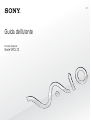 1
1
-
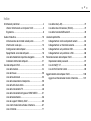 2
2
-
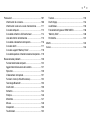 3
3
-
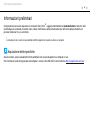 4
4
-
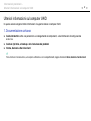 5
5
-
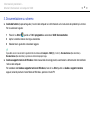 6
6
-
 7
7
-
 8
8
-
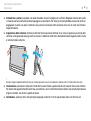 9
9
-
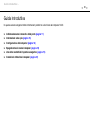 10
10
-
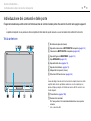 11
11
-
 12
12
-
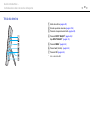 13
13
-
 14
14
-
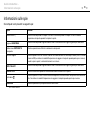 15
15
-
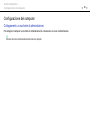 16
16
-
 17
17
-
 18
18
-
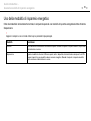 19
19
-
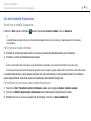 20
20
-
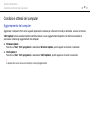 21
21
-
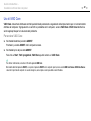 22
22
-
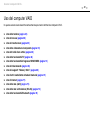 23
23
-
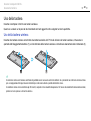 24
24
-
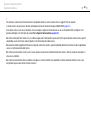 25
25
-
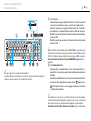 26
26
-
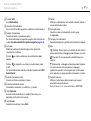 27
27
-
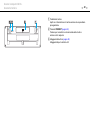 28
28
-
 29
29
-
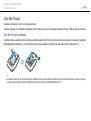 30
30
-
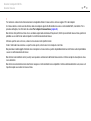 31
31
-
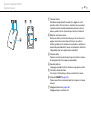 32
32
-
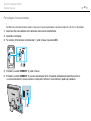 33
33
-
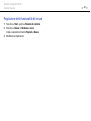 34
34
-
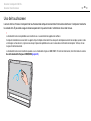 35
35
-
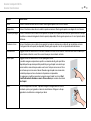 36
36
-
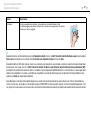 37
37
-
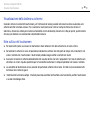 38
38
-
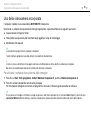 39
39
-
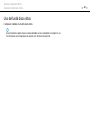 40
40
-
 41
41
-
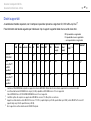 42
42
-
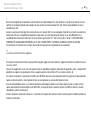 43
43
-
 44
44
-
 45
45
-
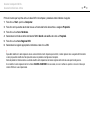 46
46
-
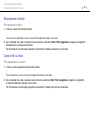 47
47
-
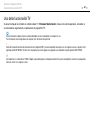 48
48
-
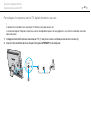 49
49
-
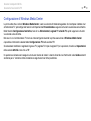 50
50
-
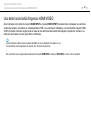 51
51
-
 52
52
-
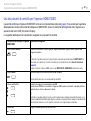 53
53
-
 54
54
-
 55
55
-
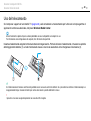 56
56
-
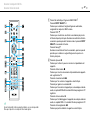 57
57
-
 58
58
-
 59
59
-
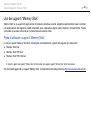 60
60
-
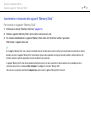 61
61
-
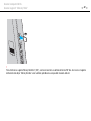 62
62
-
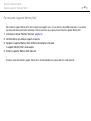 63
63
-
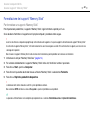 64
64
-
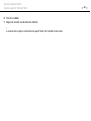 65
65
-
 66
66
-
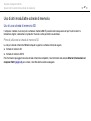 67
67
-
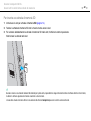 68
68
-
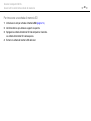 69
69
-
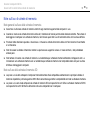 70
70
-
 71
71
-
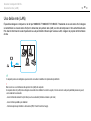 72
72
-
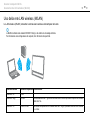 73
73
-
 74
74
-
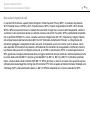 75
75
-
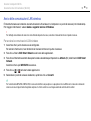 76
76
-
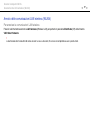 77
77
-
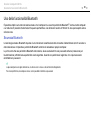 78
78
-
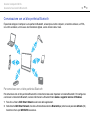 79
79
-
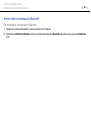 80
80
-
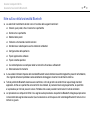 81
81
-
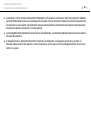 82
82
-
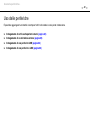 83
83
-
 84
84
-
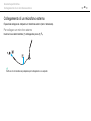 85
85
-
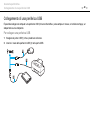 86
86
-
 87
87
-
 88
88
-
 89
89
-
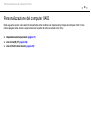 90
90
-
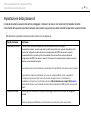 91
91
-
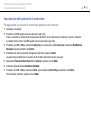 92
92
-
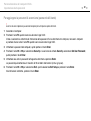 93
93
-
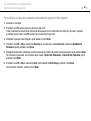 94
94
-
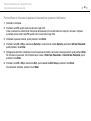 95
95
-
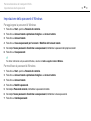 96
96
-
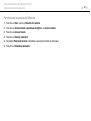 97
97
-
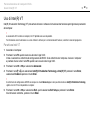 98
98
-
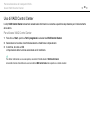 99
99
-
 100
100
-
 101
101
-
 102
102
-
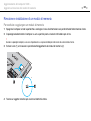 103
103
-
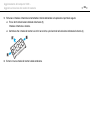 104
104
-
 105
105
-
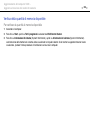 106
106
-
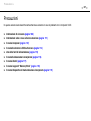 107
107
-
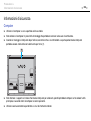 108
108
-
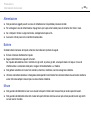 109
109
-
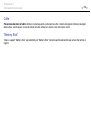 110
110
-
 111
111
-
 112
112
-
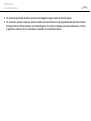 113
113
-
 114
114
-
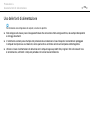 115
115
-
 116
116
-
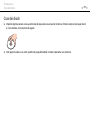 117
117
-
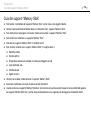 118
118
-
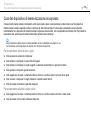 119
119
-
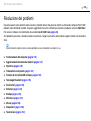 120
120
-
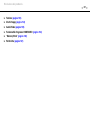 121
121
-
 122
122
-
 123
123
-
 124
124
-
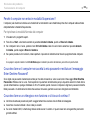 125
125
-
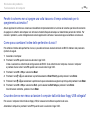 126
126
-
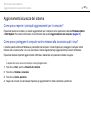 127
127
-
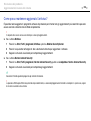 128
128
-
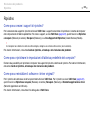 129
129
-
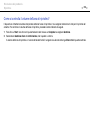 130
130
-
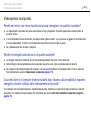 131
131
-
 132
132
-
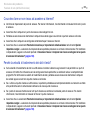 133
133
-
 134
134
-
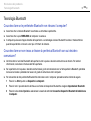 135
135
-
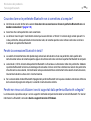 136
136
-
 137
137
-
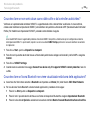 138
138
-
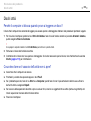 139
139
-
 140
140
-
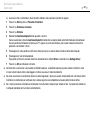 141
141
-
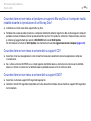 142
142
-
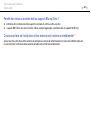 143
143
-
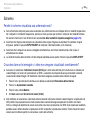 144
144
-
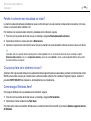 145
145
-
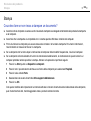 146
146
-
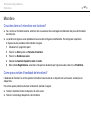 147
147
-
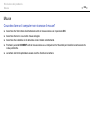 148
148
-
 149
149
-
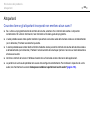 150
150
-
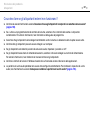 151
151
-
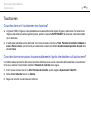 152
152
-
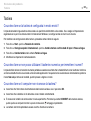 153
153
-
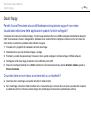 154
154
-
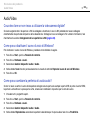 155
155
-
 156
156
-
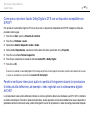 157
157
-
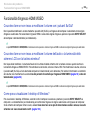 158
158
-
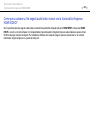 159
159
-
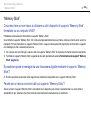 160
160
-
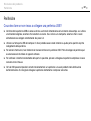 161
161
-
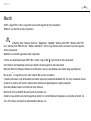 162
162
-
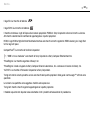 163
163
-
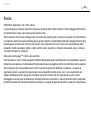 164
164
-
 165
165
Sony VPCL13M1E Istruzioni per l'uso
- Categoria
- Lettori Blu-Ray
- Tipo
- Istruzioni per l'uso
Documenti correlati
-
Sony VPCL11S1R Istruzioni per l'uso
-
Sony VPCL12M1R Istruzioni per l'uso
-
Sony VPCJ11M1R Istruzioni per l'uso
-
Sony VPCL21M1R Istruzioni per l'uso
-
Sony VPCL22S1R Istruzioni per l'uso
-
Sony VPCJ21M1E Istruzioni per l'uso
-
Sony VPCJ12L0E Istruzioni per l'uso
-
Sony VPCY21C5E Istruzioni per l'uso
-
Sony VPCF23B9E Istruzioni per l'uso